Сегодня я покажу, как установить Navitel 9 на Android планшет.
Планшет у меня Galaxy Tab 3.
-
Планшет подключаем к компьютеру.
Скачиваем APK файл Navitel 9, также скачиваем карты.
Заходим во внутреннюю память планшета.
Скидываем APK файл Navitel 9 (отмечен на фото) в память планшета.
-
Скидываем папку «NavitelContent» в память планшета.

-
Открываем эту папку и в ней создаем папку «Maps».
В эту папку «Maps» мы скидываем карту Q1 2014 России.
-
Закрываем все окна и переходим к планшету.
Заходим в настройки планшета.
Выбираем «безопасность», в этой вкладке надо поставить галочку на «неизвестные источники» и согласится.
-
Находим файл Навител, запускаем его и нажимаем установить.

-
После выходит окно, в котором говорится, что приложение установлено.
Нажимаем открыть.
-
В вышедшем окне выбираем спрашивать всегда, нажимаем ОК.

-
Выбираем язык интерфейса, язык карты, и голос.
Нажимаем ОК.
Принимаем лицензионное соглашение, нажав ОК.
-
Вы можете подключить сервис Навител пробки и Навител друзья.
Также можно выбрать варианты синхронизации, в данном случае выберем «не синхронизировать».
-
Настройка завершена, все работает.

Видео можете посмотреть, перейдя по ссылке:
https://www.youtube.com/watch?v=EOHvC49g-CE&list=UUNj8jH55SlmpEwL4smBo1Jg
tvsat38.ru
Как установить навител на андроид бесплатно
В данной инструкции я расскажу вам «как установить приложение Навител на свой Андроид телефон абсолютно бесплатно», также мы научимся самостоятельно устанавливать карты Navitel Android.
Navitel представляет собой «проприетарную программу» (программа принадлежащая разработчику и не относящаяся к ПО свободного типа), которая предназначена для спутниковой навигации. Программа выпускается в России и занимает более 80% всего рынка навигационных систем.
За счет того, что программа создана отечественным разработчиком, в ней находится наиболее подробная карта Российских городов, включая небольшие населенные пункты. Общее количество внесенных населенных пунктов — 63000, 782 из них имеют 100% заполнение, включая адресные планы, полезные объекты и дорожные сети.
Преимущества:
|
|
|
|
|
|
Такие показатели и определяют популярность программы среди большинства отечественных пользователей.
Несколько способов как установить Навител на Андроид
В связи с высокой популярностью программы, часто возникает вопрос — как установить Навител на телефон? Вопрос вполне понятен, так как программа непростая и требует не только правильной инсталляции, но и адаптации под ваше устройство.
В данной статье мы рассмотрим 3 варианта инсталляции на наиболее популярную операционную систему Android и после подробного описания каждого пункта подведем итоги. какой из способов наиболее простой и эффективный.
I Вариант. Установка через приложение Play Market
Если вы хотя бы один раз пользовались закачкой и установкой любого приложения или игры таким способом, то проблем с установкой у вас не должно возникнуть. Если же вы не знакомы с этим наиболее тривиальным способом, то рассмотрим его максимально подробно.
Самое первое, что вам необходимо учитывать — это наличие интернет соединения. Если у вас дорогой тариф, то предварительно настройте WiFi и подключитесь к ближайшей доступной точке.
Совет: сама программа имеет не такой большой объем, а вот закачка карт потребует немалого количества потраченного трафика. Обязательно учитывайте данный момент.
Подключившись к интернету, вам следует посетить Play Маркет (стандартное приложение для ОС Андроид, в которой можно найти множество приложений, игр и полезных утилит).
Следует учитывать, что вход и работа с Маркетом возможно только тогда, когда вы зарегистрируетесь там. Если у вас уже есть аккаунт в Google, то вы можете указать его, введя необходимые данные.
Щелкаем на выделенное изображение (иногда оно может иметь другую иконку, но всегда подписывается словом Play Маркет)
Искать вручную программу нет необходимости. просто воспользуйтесь графой — поиск, просто нажав на нее.
Далее введите название
Выбираем приложение Навител, иконка зеленого цвета
Совет. Старайтесь устанавливать наиболее свежие версии. поскольку разработчик постоянно оптимизирует работу программы, делая ее более производительной и удобной. К тому же, новые версии обновляются намного охотнее.
Выбрав необходимый вариант из списка, достаточно кликнуть на нужную версию и вы перейдете на страницу инсталляции. Здесь сразу возникает вопрос, как быть, если программа платная? Сроком на 30 дней разработчик позволяет вам пользоваться ей абсолютно бесплатно.
Теперь просто нажмите кнопку «Установить» и ожидайте, пока программа установится на ваш девайс.
Далее выпадет стандартное окно при установке всех приложений, нажимаем принять
Нажимаем — продолжить
По окончанию установки вы можете или сразу запустить ее или же перейти в меню программ Андроид, где она будет на последней странице.
Итог: идеальный вариант инсталляции для тех, кто имеет доступ к интернету и не хочет забивать себе голову лишними действиями. Продвинутым пользователям данный вариант сократит возможность настроек.
Если у вас остались вопросы по установке данного приложения прочитайте вот эту статьи — «как устанавливать программы на Андроид — полная инструкция»
Этот способ установить программу Navitel на Андроид предполагает более длительную процедуру, которая в свою очередь, позволит сделать настройки программы более гибкими. Способ состоит в скачивании дистрибутивного файла APK, находящегося на сайте разработчика.
Заходим вот по этому адресу — http://navitel.ru/ru/downloads
И нажимаем скачать нужную нам версию — если не уверены какую жмите тогда первую ссылку для всех разрешений.
Совет: учитывайте, что вам необязательно иметь подключение к интернету на своем девайсе. Вы можете скачать фал непосредственно на свой компьютер, а с него уже отправить нужный файл на карту памяти девайса.
После того как файл «Apk» будет на вашем телефоне, вам необходимо найти на карте дистрибутив (папку, файл) и запустить его, простым нажатием.
Если у вас есть специальный инсталлятор, то вам достаточно будет запустить его и тогда отобразятся последние файлы APK, где вы сможете найти необходимый вариант. Установка происходит автоматически и вам уже ничего не придется делать.
Есть вариант еще более точной установки через EXE, но его мы рассматривать не будем, ввиду непопулярности. А вот где его найти, вы можете посмотреть на следующих скринах
Итог:
Если у вас остались вопросы по установке данного приложения прочитайте вот эту статьи — «как устанавливать приложения в формате APK»
III Вариант. Как установить Навител на Андроид через сайт Google Play Market
Вариант практически идентичный первому. Единственное, что необходимо учитывать — это то, что вам нужно быть зарегистрированным пользователем Google Play Market как это сделать читаем статью — как зарегистрироваться в Play Market.
В остальном вы можете полностью воспользоваться инструкцией к варианту установки I.
Итог:
Вывод
Теперь вы знаете несколько способов, как установить Навител на Андроид. Мы рекомендуем пользоваться самым первым вариантом, поскольку он наиболее оптимален, прост и не занимает большого количества времени. Если он вам не подходит, то воспользуйтесь другими вариантами, описанными выше.
Вовремя установки приложения вам предложат скачать Навител карты
Карты добавляются на накопитель устройства, после чего, в ручном режиме через сам Navitel вы указываете их месторасположение.
Выберите нужный раздел и нажмите на него, после чего нажмите на кнопку «Загрузить»
По окончанию загрузки, приложение предложит «Установить» карты, что мы и делаем
Приложение самостоятельно загрузит карты в нужный раздел и проиндексирует их для корректного использования.
| Примечания | Ссылка |
| Работает только в режиме демо | http://navitel.ru/ru/downloads/demo/ |
| Удобное разбитие карт по странам и регионам | http://4navitel.net/official_maps.html |
| Большой выбор по странам и возможность закачки бесплатных карт | http://navitel7.net/maps.html |
| Лучшие карты по регионам РФ | http://www.splav-with-gps.ru/karti-dlya-navitel/rossiya/ |
| Быстрое обновление базы данных и неплохие варианты для установки | http://zep.com.ua/gps-i-vse-chto-s-nim-svyazanno/5-navitel-vse-versii-vse-karty.html |
Важные моменты!
|
|
|
Надеемся, что наша статья была вам полезной и вы без проблем смогли установить Navitel. Незабываем говорить спасибо и ждем следующих полезных статей!
grand-screen.com
Как установить Навител Навигатор на Андроид
В этой статье я расскажу, как правильно установить навигатор на телефон. На какие этапы делится установка навигатора Navitel, как самостоятельно добавить карты в приложение и активировать gps-навигатор.
Содержание:
Какой навигатор лучше всего установить на Андроид
Хотя в дальнейшем речь пойдет именно о приложении Navitel Navigator, это не обязывает вас останавливать свой выбор на нем. Существует масса других gps-программ, в том числе для оффлайн-использования, как платных, так и бесплатных. Какую из них выбрать для установки на мобильное устройство — вопрос неоднозначный. К слову, в нашем обзоре навигаторов мы сравниваем лучших представителей gps-приложений и делаем заключение. Советуем прочесть и определиться с выбором.
Как установить навител на Андроид: пошаговая инструкция
Процесс установки Навител Навигатора тщательно документирован и описан в официальной инструкции на сайте разработчика. Мы взяли оттуда самую базовую информацию, которая описывает шаги установки. Скачать apk-установщик навигатора можно (и проще всего) через сайт приложений Google Play. Это, пожалуй, самый быстрый и безопасный способ.
Скачать Навител Навигатор бесплатно
Подключаемся к сети и заходим в Google Play
Для того, чтобы установить Навител без проблем, нужно озаботиться о нормальном подключении к Сети. Дело в том, что размер установочного файла Навитела не столь мал (более 100 Мб), и это без дополнительных установочных файлов и карт. Вообще, советуем не использовать почем зря дорогой мобильный трафик, а найти более экономный вайфай и спокойно скачать apk-файл установщика через него.
Откройте на своем Андроид-устройстве магазин Гугл Плей через соответствующий значок.
В поисковую строку введите текст Навител Навигатор. В появившемся списке вариантов выберите строку с навигатором.
Убедившись, что выбран правильный продукт, тапните на кнопку Установить.
Установка навигатора Навител на Андроид через Google Play
В начале установки ознакомьтесь с правами доступа к ОС Андроид и согласитесь с требованиями Навител Навигатора.
Процесс инсталляции Navitel на мобильное устройствоПосле подтверждения навигатор будет установлен на ваш телефон.
Первый запуск Навитела
Откройте приложение через меню Андроид или ярлык на домашнем экране. Нужно выбрать язык интерфейса программы, карт и голосового сопровождения. На следующем этапе — прочесть лицензионное соглашение и нажать кнопку «Принять».
Выбираем язык интерфейса и соглашаемся с лицензией NavitelПосле этого будет предложено включить функцию GPS на телефоне и установить дополнительные файлы навитела на телефон. Разумеется, со всем нужно соглашаться, иначе работа с навигатором будет затруднена.
Установка необходимых файлов и включение GPS на телефонеАктивация продукта
Для корректной работы Навител Навигатора, после установки обязательно нужно активировать продукт. Сделать это можно через официальный сайт. Пробный период можно активировать бесплатно при первом запуске программы (кнопка «Начать пробный период»). Интернет-доступ должен быть включен. Навител активируется автоматически через сервер.
Активация Навитела после инсталляции на телефон
По истечению пробного периода (а он длится 7 дней) необходимо приобрести полную версию продукта, установив специальный ключ для Навител. Понятно, что без активации программа работать не будет.
Установка карт на Навител
Финальный этап установки и первоначальной настройки Навител Навигатора — добавление карт. Скачать их можете через официальный сайт. Процесс скачивания и установки карт на Навител описан здесь.
На этом инсталляция навигатора Навител на Андроид завершена. Если у вас возникли вопросы/появились проблемы с установкой, делитесь через форму обратной связи на нашем сайте. Спасибо за прочтение.
softdroid.net
Ранее, на нашем сайте уже публиковались темы, с установкой программы Navitel на android устройства. Вроде особо не чего не изменилось в установки, но есть мелочи, о которых следует знать и написать новую инструкцию для пользователей. В этой теме, вы сможете скачать навигационную систему на свое устройство, а так же узнаете как ее правильно установить. Все описания будут подробны и понятны для всех пользователей, от начинающих до самых опытных. Уже множество сайтов, копирует и вставляет прошлую тему себе, поэтому я считаю что пора обновиться чтобы все о нас знали. Существует множество различных программ навигации для всех видов смартфонов планшетов, авто-навигаторов, авто-магнитол, но на мой взгляд Navitel самая лучшая навигация, которая может работать как от интернета, так и без него. Давайте приступать к установке.
Перед тем как начать вы можете ознакомиться с темами Navitel, моет кому-то пригодится:
Если вам интересно, то ознакомьтесь с темами выше,может кому-то пригодится или даже поможет. Мы можем продолжать дальше. Перед тем как начать, нам необходимо скачать или загрузить файл установки Navitel на свой смартфон или планшет. Файл установки Navitel обычно находится в архиве, для экономии места, но я выложу файл сразу в формате APK и приложу к нему специальные скины для удобной загрузки и все расскажу, что и зачем нужно.
Содержание статьи:
- Загрузка файлов c установкой Navitel для Android устройств.
- Разъяснение форматов FuLL и RePack.
- Перенос файла ApK на устройство Android.
- Установка навигации Navitel на android устройство.
Загрузка файлов c установкой Navitel
- Скачать Navitel-9.6.2674-Core с нашего сайта RePack версия ( размер файла 7,9 МБ).
- Скачать Скин Navitel.ns2 с нашего сайта (размер файла 171,1 МБ).
- Скачать Navitel-9.6.2674 с нашего сайта Full версия ( размер файла 146,3 МБ).
В чем отличие FuLL версии файла от RePack и какой файл скачивать мне?
При установке навигации Navitel на свое устройство, программа требует от вашего устройства 100 и более мегабайт. Не у всех есть большое количество памяти на смартфоне или планшете, так как еще необходимо загрузить карты, которые занимают большое количество свободного места. Версия RePack помогает избавится от этого недуга, что позволяет установке navitel не занимать большое количества места на вашем гаджете. Если у вас устройство уже старенькое, то качайте RePack версию файла, так как эти устройства не все поддерживают перенос файлов на SD карту. Для этого нужно получать Root доступ и делать множество манипуляций, что очень неудобно. Кому интересно Root получить можно из этой статьи: Root Info. Ну а для тех у кого работает перенос, сами понимаете что можно скачивать. Но я всегда скачиваю RePack версии, хотя у меня и android 5.0 на одном устройстве, а на другом android 6.0.
Перенос файла ApK на устройство Android:
Как я и обещал, все что будет в этой теме будет очень подробным, чтобы избежать непонятных вопросов, убедительная просьба читать текст внимательно . Из раздела скачать файлы, для установки Navitel на устройство, вы должны скачать сам файл установки и обязательно файл скина. На компьютере у вас должно получиться два файла «Navitel-9.6.2674 и Скин Navitel.ns2«. Есть такие файлы? Отлично можно приступать дальше.
Подключите свой смартфон, планшет или другое устройство Android к компьютеру используя USB кабель. На компьютере должно открыться ваше устройство и если установлена карта памяти то и она тоже должна отобразиться. Открываем накопитель, в котором больше всего места. Это может быть устройство или карта памяти. В моем случае на карте памяти больше места поэтому файл «Navitel-9.6.2674″помещаю на карту памяти, путем простого выделения и переноса. Следом, а можно сразу два файла перенести на устройство.
Переносить файлы необходимо в корень карты памяти. Так лучше будет искать файл и легче указывать дальнейшие пути. Отлично с переносом файла справились успешно, продолжаем дальше.
Установка навигации Navitel на android устройство:
Когда оба файла находятся на устройстве, можно отключить его от компьютера. Дальше переходите в любой файловый менеджер для продолжения установки файла программы на свой смартфон или планшет. Я использую Es-проводник, открываю и перехожу на карту памяти своего смартфона.
По открытию своей карты памяти, вы увидите зеленый значок программы Navitel. Нажимаем на него. Ваше устройство запустит мастер установки игр и приложений на гаджет. Действуем указаниям написанным на экране.
Как видим выше, мы устанавливаем приложение Navitel на android устройстве. Действуем по инструкции на экране.
По установке приложения на свое устройство, следует нажать на кнопку «Открыть», не нужно нажимать на готово, вы прервете процесс активации программы, делаем как написано в моей инструкции и жмем на «Открыть«.
Когда приложение будет открыто на вашем смартфоне, оно выдаст ошибку «Скин Navitel.ns2 не может быть открыт из-за ошибок«,вам следует нажать на кнопку «ОК«. Приложение будет закрыто. Теперь переходим в проводник и снова заходим на карту памяти. Выделяем файл «Navitel.ns2» и вырезаем его. После этого как вы вырезали файл, переходите в память вашего устройства. Там ищите папку с названием «NavitelContent» и переходим в нее, там будет много различных папок, нам необходимо перейти в папку «Skins«. Вставляем вырезанный файл в указанную папку. Ждем перемещения, это займет несколько минут.
После того как файл будет перемещен, запускайте систему на своем устройстве. Как видно на рисунке выше, у меня все работает. Программа открылась и теперь проходим ее активацию.
Все можно скачивать и устанавливать звуковые пакеты из темы, которую я указал в шапке. Загружаем свои карты в папке NavitelContent и дальше в папку Maps. Когда карты будут по указанному пути навигация будет работать замечательно и без ошибок.
На этом все спасибо за внимание. Если вам помогла или понравилась статья, не забываем говорить спасибо в комментариях ниже. Не забывайте делиться статьей в социальные сети со своими друзьями. Мы ждем ваши комментарии!).
Понравилась статья?
www.privet-android.ru
Как установить Навител на Андроид бесплатно и без ключа
Еще 10-15 лет назад у людей возникали серьезные проблемы с поиском проезда из пункта «А» в пункт «Б». Если продвинутый пользователь мог выйти в интернет с компьютера, чтобы определить путь, то рядовой человек вынужден был прибегать к помощи бумажных карт. Сейчас в этом нет необходимости. Можно установить Навител на Андроид.
Навител – популярный сервис, представляющий собой программу для спутниковой навигации. Компания предоставляет свои услуги на платной основе. То же самое распространяется на навигатор для мобильных устройств.
Наличие платы за скачивание для отдельных карт является серьезным недостатком программы. Но нельзя забывать о важных преимуществах:
- работа в оффлайне;
- карты 65 стран мира;
- предложение 3-х маршрутов;
- информация о погоде и ДТП;
- актуальные цены на бензин;
- предупреждения о радарах;
- 100+ полезных датчиков с параметрами скорости, времени, погодных условий и т.д.
Navitel способен превратить смартфон в инновационный навигатор, обладающим гораздо большим количеством функций, чем в случае с бесплатными конкурентами.
Где скачать Навител
У пользователей есть право выбора места, откуда загрузить официальный дистрибутив программы. Некоторые варианты позволяют скачать приложение сразу с картами и ключом.
На официальном сайте
У программы есть свой ресурс, расположенный по адресу navitel.ru. Для загрузки дистрибутива нужно выполнить несколько шагов:
- Открыть сайт.
- Перейти в раздел «Приложения».
- Выбрать пункт «Для смартфона или планшета».
- Остановиться на интересующем предложении и кликнуть на значок «Купить».
- Заполнить личные данные и произвести оплату.
- Подтвердить действие нажатием на «Оформить заказ».
- Дождаться окончания загрузки.
В данной ситуации человеку придется выложить указанную сумму денег для получения карты Навител.
Через Google Play
В магазине приложений Google Play пользователь может найти навигатор от Navitel. Он загружается бесплатно, но человек получает Навител без ключа. Придется внести деньги за оформление подписки или покупку карты.
Для загрузки через Google Play нужно:
- Открыть программу на своем устройстве.
- Вбить в поиске «Навител».
- Перейти на страницу искомого приложения.
- Нажать кнопку «Установить».
После выполнения предложенных действий программа скачается и установится в автоматическом режиме.
На сторонних сайтах
Вариант подходит для тех, кто хочет получить бесплатно навигатор с картами и ключом. В сети есть немало сайтов, предлагающих ссылки на загрузку дистрибутива. Многие из них обладают вирусами, поэтому рекомендуется воспользоваться проверенным источником. Версия 9.8.19 доступна по ссылке https://cloud.mail.ru/public/D1dj/3PPV1Vy5P. Это уже крякнутый файл, не требующий ввода ключа. Актуальную карту России можно скачать по ссылке https://cloud.mail.ru/public/6niH/UwJPmGFHh. Установка производится как с памяти телефона, так и с SD-карты.
Если человек загрузил приложение через Google Play, то ему не придется заморачиваться относительно установки. Операция будет произведена в автоматическом режиме. Но если загрузка производилась через официальный сайт Навител или сторонний ресурс, придется совершить несколько действий:
- Закинуть файл .apk в память смартфона или планшета.
- Открыть его и подтвердить установку.
Иногда у пользователей возникают сложности с установкой. Система попросту запрещает совершить подобное действие. Проблема кроется в настройках безопасности и решается следующим образом:
- Открыть настройки гаджета.
- Перейти в раздел «Безопасность».
- Поставить галочку напротив пункта «Неизвестные источники».
Теперь владелец смартфона или планшета получит возможность устанавливать программы не только через Google Play.
Как пользоваться навигатором
После установки приложения нужно задуматься над тем, как им правильно пользоваться. Во-первых, необходимо оформить подписку или приобрести карты конкретной страны. Если мы устанавливаем Navitel через Google Play, то появляется возможность бесплатного использования в течение 7 дней.
В случае с загрузкой через официальный сайт пользователь уже получает карты в соответствии с той оплатой, которую он совершил. При скачивании взломанной версии ничего активировать не нужно. Карты уже будут включены в программу.
Если карты куплены или установлены, можно приступать к непосредственному взаимодействию с Навител. Когда на устройстве включена функция определения местоположения, навигатор будет показывать точку, где находится пользователь. Щипками изменяется масштаб карты.
Это все, что требуется на этапе знакомства с приложением. В дальнейшем можно приобрести карты новых карт или загрузить их со сторонних ресурсов.
proshivku.ru

349
Как известно, функция «Рассылка» реализует отправку сообщений одновременно нескольким собеседникам в мессенджере WhatsApp. Но

9 730
Если батарея вашего андроида быстро разряжается, не спешите сетовать на низкую емкость аккумулятора или

10 142
Большая проблема, с которой сталкиваются все пользователи Android. Производительность батареи постоянно уменьшается, и мы

23 304
Здесь рассмотрим все возможные методы как создать папку на андроид 4.4.2 и 5.1, которые

41 917
Многие пользователи телефонов и планшетов на андроиде, хотят записать видео происходящих действий на экране

21 596
Все в жизни случается, может кто-то решил вас шантажировать или вы захотели кого-то разыграть
mobag.ru
Как установить карты Навител на Андроид

Навител навигатор GPS — одно из самых продвинутых и развитых приложений для работы с навигацией. С его помощью вы сможете добраться до нужной точки как в онлайн-режиме через мобильный интернет, так и в офлайн, предварительно установив определенные карты.
Устанавливаем карты на Навител Навигатор
Далее рассмотрим, как установить сам Navitel Navigator и загрузить в него карты определенных стран и городов.
Шаг 1: Установка приложения
Перед установкой удостоверьтесь, что в телефоне имеется не менее 200 мегабайт доступной памяти. После этого перейдите по ссылке ниже и нажмите на кнопку «Установить».
Скачать Навител Навигатор

Для того чтобы открыть Навител Навигатор, тапните по появившейся иконке на рабочем столе вашего смартфона. Подтвердите запрос на получение доступа к различным данным вашего телефона, после чего приложение будет готово к пользованию.
Шаг 2: Загрузка в приложении
Так как в навигаторе не предусмотрен начальный пакет карт, то при первом запуске приложение предложит бесплатно загрузить их из предложенного списка.
- Нажмите на «Загрузить карты»
- Найдите и выберите страну, город или округ для точного отображения вашего местонахождения.
- Следом откроется информационное окно, в котором нажмите на кнопку «Загрузить». После этого начнется скачивание и следом установка, по окончании которой откроется карта с вашим местоположением.
- Если вам понадобится дополнительно загрузить соседний округ или страну к уже имеющимся, то перейдите в «Главное меню», нажав на зеленую кнопку с тремя полосками внутри в левом нижнем углу экрана.
- Следом перейдите во вкладку «Мой Навител».
- Если вы пользуетесь лицензионной версией приложения, то нажмите «Купить карты», а если скачали Навигатор для пользования в бесплатный 6-дневный период, то выберите «Карты для пробного периода».
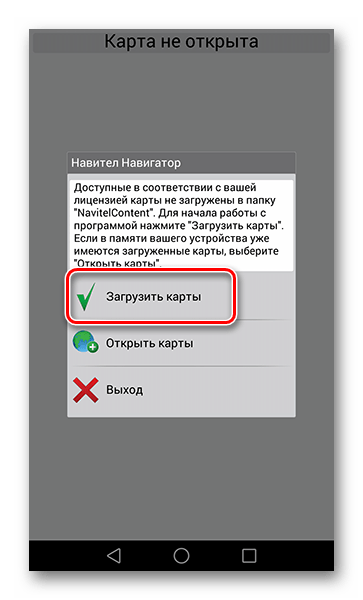
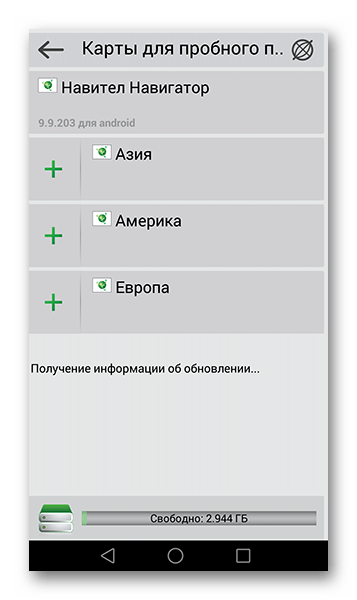
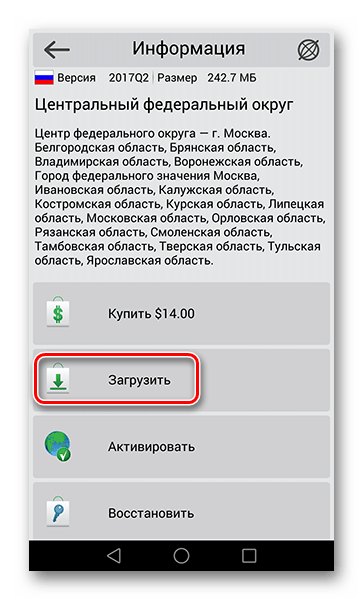

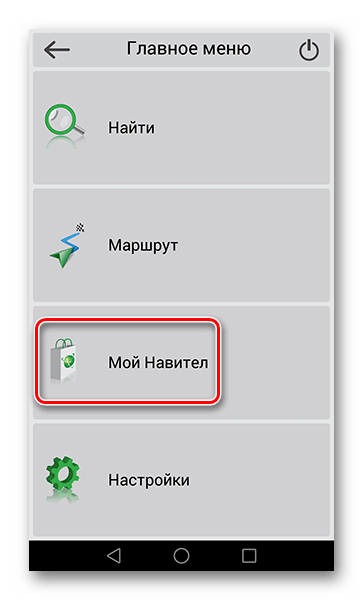

Далее отобразится список доступных карт. Для их загрузки действуйте точно так же, как и при первом запуске приложения, описанном в начале этого шага.
Шаг 3: Установка с официального сайта
Если по какой-то причине у вас нет доступа к интернет-подключению на смартфоне, то необходимые карты можно скачать на ПК с официального сайта Navitel, после чего следует переместить их на устройство.
Скачать карты для Навител Навигатор
- Для этого перейдите по ссылке ниже, ведущей ко всем картам. На странице вам будет представлен их список от Навител.
- Выберите необходимую, нажмите на нее, в этот момент начнется загрузка на ваш компьютер. По окончании файл карты NM7-формата будет находиться в папке «Загрузки».
- Подключите смартфон к персональному компьютеру в режиме USB-флеш-накопителя. Перейдите во внутреннюю память, следом в папку «NavitelContent», а далее в «Maps».
- Перенесите в эту папку загруженный ранее файл, после чего отключите телефон от компьютера и зайдите в Навител Навигатор на смартфоне.
- Чтобы удостовериться, что карты были корректно загружены, зайдите во вкладку «Карты для пробного периода» и найдите в списке те, которые перенесли с ПК. Если справа от их названия есть значок корзины, значит, они готовы к работе.
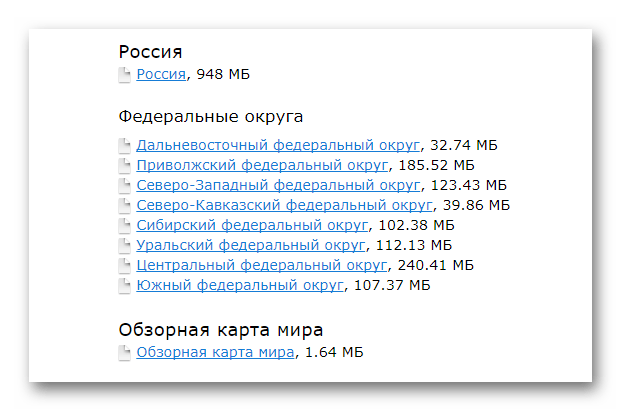
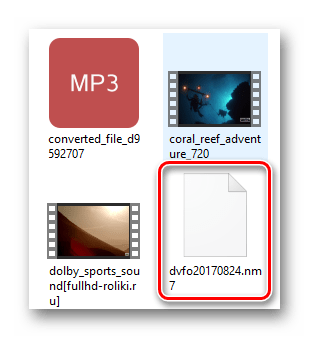
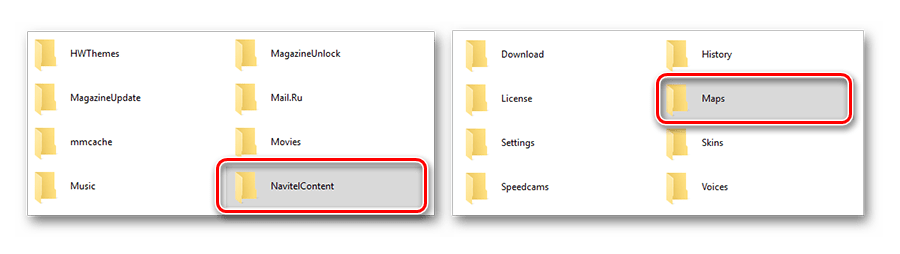


На этом варианты установки карт в Навител Навигатор заканчиваются.
Если вы часто пользуетесь навигатором или рабочая занятость подразумевает наличие качественной GPS-навигации, то Navitel Navigator — достойный помощник в этом деле. А если же вы решитесь приобрести лицензию со всеми необходимыми картами, то в последующем приятно удивитесь работой приложения.
 Мы рады, что смогли помочь Вам в решении проблемы.
Мы рады, что смогли помочь Вам в решении проблемы. Опишите, что у вас не получилось.
Наши специалисты постараются ответить максимально быстро.
Опишите, что у вас не получилось.
Наши специалисты постараются ответить максимально быстро.Помогла ли вам эта статья?
ДА НЕТlumpics.ru










